Detaillierte Anleitungen zur Benutzung finden Sie in der Bedienungsanleitung.
[. . . ] Damit die in diesem Display eingebauten Schutzvorrichtungen ihre Funktion ordnungsgemäß erfüllen, beachten Sie die folgenden Grundregeln für die Installation, Nutzung und Wartung des Geräts.
Sicherheit
Verwenden Sie nur das mit dem Gerät gelieferte Netzkabel. Falls Sie ein anderes Netzkabel verwenden, achten Sie darauf, dass es nach den geltenden nationalen Normen zugelassen ist, soweit es nicht vom Händler geliefert wird. Ist das Netzkabel auf irgendeine Weise fehlerhaft, wenden Sie sich wegen eines Ersatzkabels an den Hersteller oder an die nächstgelegene autorisierte Kundendienststelle. Die Trennung von der Stromversorgung erfolgt über das Netzkabel. [. . . ] ein verschwommenes Bild, verschwommene Zeichen, Bildschirmflimmern oder ein geneigtes Bild, betätigen Sie die Taste SET/AUTO, um die Bildqualität zu verbessern.
4
Anschließen des Displays Verwendung des Touchscreens
Installieren Sie von der mitgelieferten Treiber-CD.
Stellen Sie sicher, dass Sie die TreiberinstallationsCD vorliegen haben, die mit dem Produkt geliefert wurde.
ITM-Treiber
1) Schließen Sie das USB-Kabel für den TouchScreen vor der Treiberinstallation an. 2) Legen Sie die Treiberinstallations-CD für den ITM-Touchscreen ein. 3) Weitere Informationen und Hilfestellungen finden Sie auf der TouchscreenSoftware-Installations-CD. * Die Softwaretreiber unterstützen folgende Microsoft Windows Betriebssysteme : Windows 2000, XP, VISTA.
Hantouch-Treiber
1) Schließen Sie das USB-Kabel für den TouchScreen vor der Treiberinstallation an. 2) Legen Sie die Hantouch-Touchscreen-Treiberinstallations-CD ein. 3) Öffnen Sie den Ordner Arbeitsplatz -> LG Driver -> Drivers und wählen Sie dann den entsprechenden Treiber für Ihr Betriebssystem. 4) Weitere Informationen finden Sie im Installationshandbuch auf der Touchscreen-Software-Installations-CD, die mit dem Produkt geliefert wurde. * Die Softwaretreiber unterstützen folgende Microsoft WindowsBetriebssysteme : Windows 2000, XP, VISTA. Weitere Informationen zur Installation für ein anderes Betriebssystem finden Sie auf der Treiberinstallations-CD.
HINWEIS
Falls Sie die Treiber-CD verlegt haben oder die Software aktualisieren wollen, rufen Sie bitte die Seite http://www. lge. com auf.
5
Anschließen des Displays
<Anschließen des USB-Kabels für den Touchscreen>
Netzkabel
Touchscreen Signalkabel USB
RS-232C
Touchscreen USB
HINWEIS
Das gekaufte Produkt und sein Zubehör können sich von den hier im Handbuch abgebildeten Produkten unterscheiden.
6
Bedienelemente Bedienelemente auf der Vorderseite
MENU
-
+
SET/AUTO
Unterseite
Bedienelement
MENU-Taste
Funktion
Mit dieser Taste öffnen bzw. schließen Sie die Bildschirmanzeige. OSD GESPERRT/ENTRIEGELT Mit dieser Funktion können Sie die aktuellen Steuereinstellungen sperren, damit sie nicht versehentlich geändert werden können. Einstellen der Fokussierung des Bildschirms. Mit dieser Funktion können Sie horizontale Störungen eliminieren und eine deutlichere bzw. schärfere Darstellung von Zeichen erzielen. Einstellung der Bildschärfe
TAKTRATE
SCHÄRFE MENU : Beenden : Verkleinern : Vergrößern SET : Anderes Untermenü auswählen
+
INSTALLATION SPRACHE
OSD BILDLAGE WEISS BALANCE
Wählen Sie hier die Sprache, in der die Funktionen angezeigt werden sollen. Einstellen der Position des OSD-Fensters auf dem Bildschirm. Wenn das Ausgangssignal der Videokarte nicht die Spezifikationen erfüllt, sind möglicherweise die Farben auf Grund von Videosignalverzerrungen schlechter. Mithilfe dieser Funktion wird der Signalpegel an den Standardausgangspegel der Videokarte angepasst, um ein optimales Bild zu liefern. Aktivieren Sie diese Funktion, wenn auf dem Bildschirm weiße und schwarze Farben zu sehen sind.
MENU
-
+
SET
BETRIEBSA Verwenden Sie diese Funktion, um die Betriebsanzeige auf der Vorderseite des Monitors NZEIGE
ein- (ON) bzw. Zum Ausschalten gehen Sie auf "OFF" (AUS). Wenn Sie den Monitor einschalten (ON), wird die Betriebsanzeige automatisch eingeschaltet.
MENU
-
+
SET
MENU : Beenden : Einstellen : Einstellen SET : Anderes Untermenü auswählen
WERKSEINS Mit dieser Funktion werden die werkseitigen Voreinstellungen (mit Ausnahme von "SPRACHE") TELLUNG
wiederhergestellt. Drücken Sie die Taste Reset durchzuführen.
+
+ , um einen sofortigen
SET ID
Wenn mehrere Monitore angeschlossen sind, können Sie jedem Monitor eine eindeutige SET IDNR. [. . . ] Ihr PC sowie die Zusatzgeräte müssen USBfähig sein.
17
Technische Date
Display
17 Zoll (43, 2 cm) Flachbildschirm Aktivmatrix-TFT LCD Antireflextionsbeschichtung Sichtbare Bildschirmdiagonale: 43, 2 cm 0, 264 mm Pixelabstand Horizontale Freq. Eingangsform 30 - 83 kHz (Automatisch) 56 - 75 Hz (Automatisch) Separat Synchr Composite Synchr SOG (Sync On Green) 15-poliger D-Sub-Stecker RGB Analog (0, 7 Vp-p/75 Ohm) VESA 1280 x 1024 bei 75 Hz VESA 1280 x 1024 bei 60Hz : 35W 2W 1W Aufrechte Position Eingeklappte Position
Sync-Eingang
Videoeingang Auflösung Plug&Play Stromverbrauch
Signaleingang Eingangsform Maximal Empfohlen DDC 2B Ein-Modus Ruhezustand Ausgeschaltet
Abmessungen und Gewicht (Mit Neigungsfuß)
Breite Höhe Tiefe Netto
39, 80 cm / 15, 67 zoll 39, 00 cm / 15, 35 zoll 22, 80 cm / 8, 98 zoll 6, 7 kg (14, 77 lbs) -20°~140° (Head) 2, 41 zoll ( 61, 3 mm ) 90° im Uhrzeigersinn
39, 80 cm / 15, 67 zoll 11, 76 cm / 4, 63 zoll 32, 90 cm / 12, 95 zoll
Bereich
Neigung Höhe Drehung
Leistungsaufnahme Umgebungsbedingungen
100-240V~ Wechselstrom 50/60 Hz 1, 0A Betriebsbedingungen Temperatur Luftfeuchtigkeit Lagerbedingungen Temperatur Luftfeuchtigkeit Fest verbunden ( 10 °C bis 35 °C 10 % bis 80 % (ohne Kondensation) -20 °C bis 60 °C 5 % bis 90 % (ohne Kondensation)
Neigungsfuß Netzkabel
), Abnehmbar ( O )
Für Netzsteckdose oder PC-Anschluss
HINWEIS Alle Informationen in diesem Dokument können ohne Vorankündigung geändert werden.
18
Technische Date Voreingestellte Modi (Auflösung)
Bildschirm-Modi (Auflösung) Horizontale Freq. (Hz)
1 2 3 4 5 6 7 8 9 10 11 *12 13
VGA VGA VGA VESA VESA VESA MAC VESA VESA MAC VESA VESA VESA
640 x 350 720 x 400 640 x 480 640 x 480 800 x 600 800 x 600 832 x 624 1024 x 768 1024 x 768 1152 x 870 1152 x 900 1280 x 1024 1280 x 1024
31, 469 31, 468 31, 469 37, 500 37, 879 46, 875 49, 725 48, 363 60, 023 68, 681 61, 805 63, 981 79, 976
70 70 60 75 60 75 75 60 75 75 65 60 75 *Empfohlen Modus
Anzeige
Modus LED-Farbe
Ein-Modus Ruhezustand Ausgeschaltet
Grün Bernsteinfarben Aus
19
Steuerung mehrerer Monitore
Verwenden Sie dieses Verfahren, um mehrere Monitore an einen einzelnen PC anzuschließen. Sie können mehrere Monitore gleichzeitig verwenden, wenn Sie sie an einen einzelnen PC anschließen.
Anschließen des Kabels
Schließen Sie das RS-232C-Kabel wie im Bild gezeigt an. [. . . ]

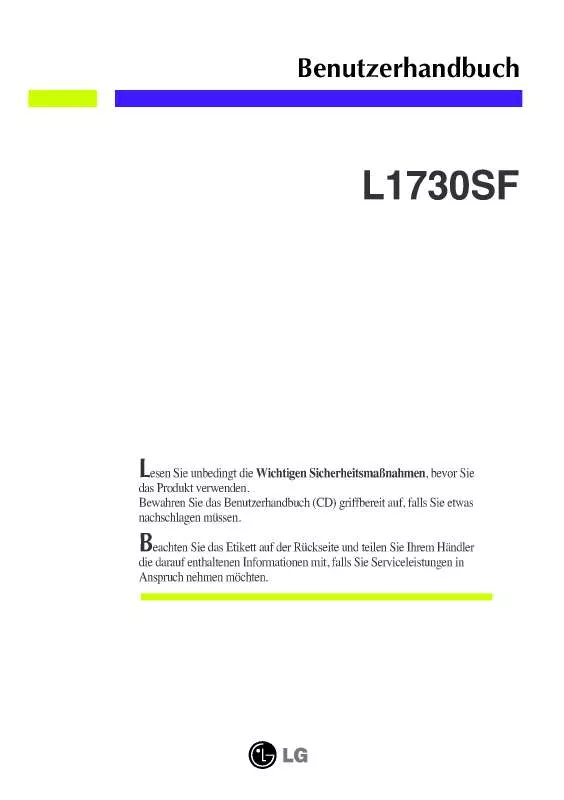
 LG L1730SF (3711 ko)
LG L1730SF (3711 ko)
 LG L1730SF ANNEXE 216 (782 ko)
LG L1730SF ANNEXE 216 (782 ko)
